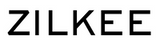Bienvenido a nuestra guía de recuperación de disco duro
Introducción
Bienvenido a nuestra guía paso a paso sobre cómo utilizar Zilkee Hard Drive Recovery Converter para recuperar archivos valiosos, datos, música, mensajes, etc., de un disco duro antiguo. Ya sea que esté realizando la transición a un nuevo sistema o necesite recuperar datos de una PC retirada, esta guía lo ayudará durante todo el proceso de recuperación.
Paso 1: comprender el convertidor de recuperación de disco duro
Zilkee Hard Drive Recovery Converter es una herramienta flexible diseñada para conectar y recuperar datos de discos duros antiguos. Antes de comenzar, asegúrese de tener las herramientas necesarias:
- Convertidor de recuperación de disco duro
- disco duro viejo
- Una computadora que funciona
Paso 2: conectar la unidad antigua al convertidor
Verifique la unidad anterior:
Antes de realizar la conexión, examine la compatibilidad de la unidad antigua. Identifique el tipo de conexiones que utiliza (SATA, 2.5 IDE o 3.5 IDE).
Conecte el convertidor:
Utilizando los cables necesarios proporcionados con Zilkee Ultra Recovery Converter, conecte la unidad antigua al convertidor. Garantice una conexión segura tanto para la transferencia de energía como de datos.
Conexión del convertidor a una PC que funcione
Paso 3: Conexión USB/Externa
Su convertidor tendrá una interfaz USB; conéctelo a un puerto USB disponible en la computadora en funcionamiento.
Paso 4: reconocer la unidad antigua
Verifique el Administrador de dispositivos (Windows):
Abra el Administrador de dispositivos en su computadora y verifique si se reconoce la unidad anterior. De lo contrario, solucione el problema de conexión y contáctenos por correo electrónico o llame al soporte.
Paso 5: Copiar archivos recuperados
Paso 6: navega al Explorador de archivos
Abra el Explorador de archivos en su computadora para acceder a los archivos recuperados.
Paso 7: copiar archivos
Navegue hasta la unidad anterior a través del Explorador de archivos, seleccione los archivos que desea recuperar y cópielos en una ubicación segura en la computadora en funcionamiento.
Pasos para recuperar datos perdidos en Mac
Paso 1: comprender el convertidor de recuperación de disco duro
Zilkee Hard Drive Recovery Converter es una herramienta flexible diseñada para conectar y recuperar datos de discos duros antiguos. Antes de comenzar, asegúrese de tener las herramientas necesarias:
- Convertidor de recuperación de disco duro
- disco duro viejo
- Una computadora Mac
Paso 2: conectar la unidad antigua al convertidor
Verifique la unidad anterior:
Antes de realizar la conexión, examine la compatibilidad de la unidad anterior. Identifique el tipo de conexiones que utiliza (SATA, 2.5 IDE o 3.5 IDE).
Conecte el convertidor:
Utilizando los cables necesarios proporcionados con Zilkee Ultra Recovery Converter, conecte la unidad antigua al convertidor. Garantice una conexión segura tanto para la transferencia de energía como de datos.
Conexión del convertidor a su Mac
Paso 3: Conexión USB/Externa
Su convertidor tendrá una interfaz USB; conéctelo a un puerto USB disponible en la Mac.
Paso 4: reconocer la unidad antigua en Mac
Verificar informe del sistema:
Haz clic en el logotipo de Apple en la esquina superior izquierda de tu pantalla y selecciona "Acerca de esta Mac". En la ventana "Acerca de esta Mac", haga clic en el botón "Informe del sistema".
Localizar unidades externas:
En la ventana Información del sistema, en la sección "Hardware" en la barra lateral izquierda, seleccione "USB" o el tipo de conexión correspondiente. Busque Hard Drive Recovery Converter o el disco antiguo en la lista de dispositivos conectados.
Utilice la Utilidad de Discos:
Abra la "Utilidad de Discos" en su Mac y ubique la unidad antigua en el lado izquierdo. Haga clic en él para seleccionar.
Verificar el estado del montaje:
Verifique la parte inferior de la ventana de la Utilidad de Discos para ver el estado del montaje. Si no está montado, haga clic en el botón "Montar".
Accediendo a la unidad:
Una vez que se reconozca y monte la unidad anterior, acceda a ella a través del Finder. Aparecerá en el escritorio y en la barra lateral del Finder.
Cómo quitar el disco duro de una PC vieja
Veamos cómo quitar de forma segura la unidad antigua de su computadora.
Paso 1:
Zilkee Ultra Recovery Converter es una poderosa herramienta diseñada para recuperar archivos de discos duros antiguos y transferirlos a un nuevo sistema. Antes de comenzar, asegúrese de tener las herramientas necesarias:
- Convertidor de recuperación de disco duro
- Destornillador
Paso 2: quitar la unidad antigua
Si la unidad antigua todavía está en la PC, siga estos pasos:
Apague la vieja PC:
Apague la computadora y desconecte todos los cables. Asegúrese de que la alimentación esté completamente apagada.
Abra la caja de la computadora:
Utilice un destornillador para quitar los tornillos que sujetan la carcasa de la computadora. Deslice suavemente el panel lateral para acceder a los componentes internos.
Identifique la unidad anterior:
Ubique el disco duro antiguo dentro de la caja de la computadora. Suele estar conectado a la placa base con cables SATA y de alimentación.
Cables de desconexión:
Desenchufe con cuidado los cables SATA y de alimentación de la unidad anterior. Si hay soportes o tornillos de montaje, retírelos para liberar la unidad.
Conéctese a sí mismo:
Para evitar descargas estáticas, use una muñequera antiestática o toque una superficie metálica conectada a tierra antes de manipular la unidad.
Retire la unidad antigua:
Deslice o levante la unidad antigua para sacarla de su ranura con cuidado, evitando ejercer fuerza innecesaria.
Paso 3: usar el convertidor de recuperación de disco duro
Conecte la unidad antigua al convertidor:
Utilice los cables proporcionados para conectar el disco antiguo al Hard Drive Recovery Converter. Haga coincidir los conectores SATA y de alimentación.
Conecte el convertidor a una PC que funcione:
Conecte el USB u otra interfaz del convertidor a una computadora que funcione. La unidad antigua debe reconocerse como un dispositivo de almacenamiento externo.
Encienda el convertidor:
Si el convertidor tiene una fuente de alimentación independiente, asegúrese de que esté conectada y encendida.
Paso 4: Recuperar Archivos
Abra el Explorador de archivos:
En la computadora en funcionamiento, abra el Explorador de archivos para acceder a los archivos recuperados.
Copiar archivos:
Navegue hasta la unidad anterior, seleccione los archivos que desea recuperar y cópielos a una ubicación en la computadora en funcionamiento.
¿Preguntas sobre el costo? Vea nuestro desglose de costos de recuperación del disco duro
¿Asuntos? Consulte nuestras preguntas frecuentes sobre solución de problemas